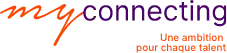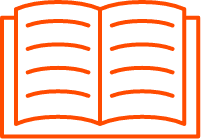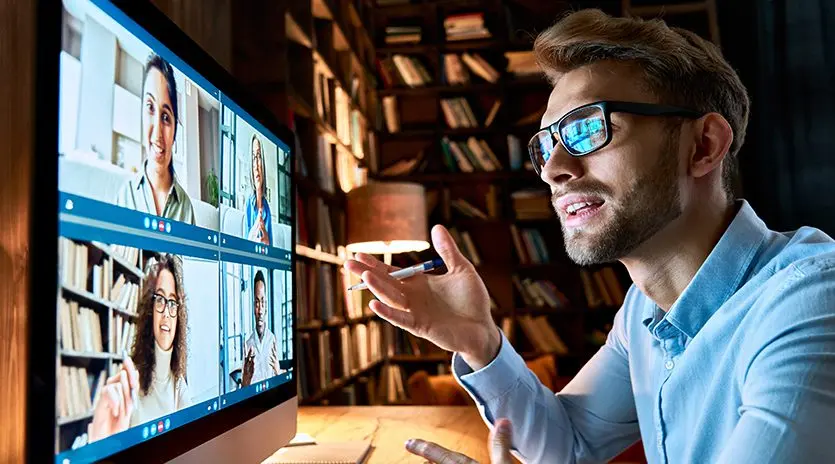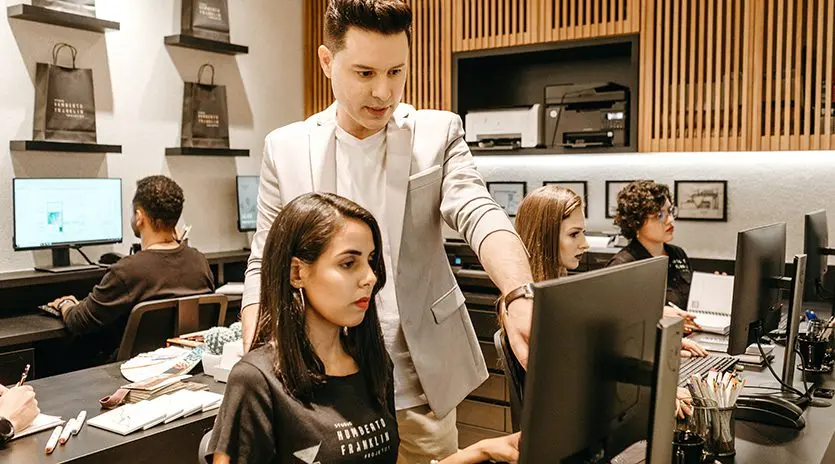Microsoft Excel dispose enfin d’une fonction de recherche plus intuitive et utile, avec le nouvel outil XLOOKUP (RechercheX) désormais disponible pour les plus de 200 millions d’utilisateurs de Microsoft 365. XLOOKUP remplace VLOOKUP (décrit par Microsoft comme « iconique »), un outil qui est la troisième fonction la plus utilisée dans Excel, après SUM et MOYENNE.
Les défauts ou plutôt les limites de VLOOKUP (RECHERCHEV) sont bien connus des utilisateurs d’Excel et incluent, notamment, une correspondance « approximative » de recherche plutôt qu’une correspondance exacte. XLOOKUP est une fonction qui vous permet de rechercher rapidement une valeur dans un ensemble de données (vertical ou horizontal) et de renvoyer la valeur correspondante dans une autre ligne / colonne.
Par exemple, si vous avez obtenu les notes des étudiants à un examen, vous pouvez utiliser XLOOKUP pour vérifier rapidement combien un étudiant a obtenu en utilisant le nom de l’étudiant. La puissance de cette fonction deviendra encore plus évident à mesure que les collaborateurs utiliseront Excel.
Que fait XLOOKUP ?
Microsoft a déclaré que « XLOOKUP aide les utilisateurs à trouver ce dont ils ont besoin plus efficacement avec moins de limitations, allant de la possibilité de rechercher une valeur verticalement et horizontalement (et vers la gauche !) à la prise en charge des insertions et suppressions de colonnes, etc. ».
Les utilisateurs peuvent appuyer sur la fonction XLOOKUP lorsqu’ils ont besoin de trouver des choses dans un tableau ou une plage par ligne. Comme le note Microsoft :
« Par exemple, recherchez le prix d’une pièce automobile par le numéro de pièce ou recherchez un nom d’un employé en fonction de son ID d’employé. Avec XLOOKUP, vous pouvez rechercher dans une colonne un terme de recherche et renvoyer un résultat de la même ligne dans une autre colonne, quel que soit le côté de la colonne de retour. »
XLOOKUP vs VLOOKUP (et HLOOKUP)
Il existe quatre différences majeures entre les deux fonctions. La première est qu’il existe deux arguments différents pour la recherche et les tableaux de retour. Cela fonctionne de la même manière que INDEX MATCH. VLOOKUP a un tableau unique et prend en compte que la colonne à regarder ainsi que la colonne de retour. Cela peut créer des problèmes dans nos formules lors de l’insertion ou de la suppression de colonnes dans la plage. XLOOKUP n’a pas ce problème car les plages de recherche et de retour sont divisées en différentes valeurs.
Une autre différence majeure est la valeur par défaut de la correspondance exacte. VLOOKUP doit être une correspondance exacte, donc le dernier argument doit toujours être FAUX ou zéro. Mais avec XLOOKUP, vous n’avez qu’à noter trois arguments pour rechercher une correspondance exacte car c’est le mode par défaut. XLOOKUP permet à l’utilisateur de faire des correspondances approximatives ou d’utiliser des caractères génériques.
La troisième différence principale est que XLOOKUP peut exécuter des recherches horizontales sans utiliser une fonction différente comme HLOOKUP. À la place, spécifiez des lignes uniques au lieu de colonnes pour les tableaux de retour et de recherche. Enfin, vous pouvez utiliser XLOOKUP pour renvoyer une valeur à gauche ou au-dessus de la plage de recherche, ce qui n’était pas possible auparavant avec VLOOKUP.
Autres fonctionnalités XLOOKUP
XLOOKUP, à première vue, semble très proche de la fonction INDEX MATCH. La principale différence est que la recherche peut être effectuée via la fonction singulière de XLOOKUP au lieu de deux fonctions dans INDEX MATCH. Microsoft a cependant ajouté des fonctionnalités supplémentaires utiles à XLOOKUP.
Caractères génériques
Le quatrième argument dans XLOOKUP est le [match_mode] facultatif. Celui-ci a quatre options, dont les trois premières sont similaires à la fonction MATCH (correspondance exacte, inférieure ou supérieure à). La quatrième option est le caractère générique. Cela vous aide à exécuter des recherches de correspondance partielles, ce qui est extrêmement utile. XLOOKUP vous permet d’utiliser l’astérisque (*) ou le point d’interrogation (?) dans la valeur de recherche en tant que caractère générique. L’astérisque représente n’importe quel nombre de caractères tandis que le point d’interrogation représente n’importe quel caractère unique.
Si vous recherchez l’une de ces choses, vous pouvez mettre un caractère tilde ~ devant le caractère de recherche, puis spécifier un 2 pour l’argument pour activer la correspondance des caractères génériques. C’est très utile, surtout dans les tableaux où il peut y avoir des noms mal orthographiés.
Recherche par ordre inverse
Vous pouvez également exécuter une recherche dans l’ordre inverse, qui est un argument facultatif dans le [mode_recherche]. La valeur par défaut est 1 pour rechercher dans l’ordre du premier au dernier, mais vous pouvez maintenant spécifier -1 pour rechercher du dernier au premier. La recherche se déroulera dans l’ordre inverse, de bas en haut ou de droite à gauche. Ceci est très utile pour rechercher la dernière fois qu’un élément apparaît dans une liste et trouver un résultat correspondant, mais il existe de nombreux autres cas d’utilisation où cette fonction vous sauvera la vie.
Les champs indispensables de la fonction XLOOKUP
- Look_value : Ce champ renseigne la valeur qui est recherchée. Il s’agit d’une cellule ou d’une information.
- Look_array : Ce champ renseigne la zone dans laquelle la valeur sera cherchée. Il s’agit d’une plage de valeurs sur une ligne ou une colonne.
- Return_array : Ce champ renseigne la zone dans laquelle la valeur doit être trouvée. Il s’agit d’une plage de valeurs ayant les mêmes caractéristiques que le champ Look_array